Cum sa accesati Windows 10 Advanced Startup Options Menu
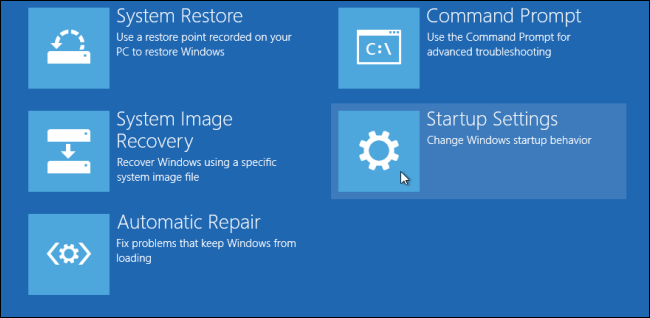
Cuprins
ToggleCum sa accesati “Windows 10 Advanced Startup Options Menu”

Metoda 1: Tasatati F11- in cazul majoritatii computerelor, daca apesi F11 de indata ce computerul incepe sa porneasca- ajungeti direct in setari.
Metoda 2: Instalarea de pe disk
Daca aveti instalate setarile pe un disk sau pe un USB, puteti merge la setari si prin aceste metode. Iata cum: 1. Instalati pe un disk Windows 10, in cazul in care nu aveti deja unul 2. Activati de pe disk- este posibil sa fie nevoie sa accesati comanda prin apasarea unui singur buton. 3. Apasati next. 4. Apasati Repair your computer 5. Apasati Troubleshoot
Metoda 3: Asteptati ca laptoul dumnevoastra sa va duca acolo
Veti vedea ca daca Windows-ul 10 va intampina probleme la pornire, este posibil sa va trimita automat catre Advanced Startup Options Menu.
Metoda 4: Apasati Restart cu Shift- daca va trimite catre ecranul de login, atunci puteti ajunge la Advanced Startup Options Menu prin:
1. Click pe pictograma ”power button” din coltul din dreapta jos; 2. Tinteti apasat “down shift”si apasati Restart 3. Apasati Troubleshoot pe ecranul care apare. 4. Click pe Advanced Options.
Metoda 5: Folositi Settings Menu
Daca va aflati deja in desktop-ul Windows 10, atunci veti putea accesa cu usurinta Advanced Startup Options Menu. Iata cum: 1. Mergeti la Setari- puteti ajunge la setari prin pictograma cu Start Menu 2. Click pe “update&security” 3. Selectati “Recovery from the menu” 4. Click “Restart now”- Computerul va va trimite direct catre “OPTIONS MENU” 5. Click Troubleshoot 6. Click Advance Options.











 Service Xiaomi
Service Xiaomi
 Service ZTE
Service ZTE
 Service Realme
Service Realme
 Telefoane Xiaomi
Telefoane Xiaomi
 Servicii IT
Servicii IT






 Laptopuri
Laptopuri Incarcatoare Laptop
Incarcatoare Laptop Display Laptop
Display Laptop Tastaturi Laptop
Tastaturi Laptop Baterii Laptop
Baterii Laptop HDD / SSD Laptop
HDD / SSD Laptop Memorii Ram Laptop
Memorii Ram Laptop